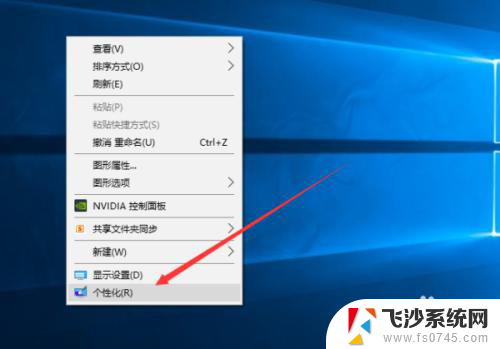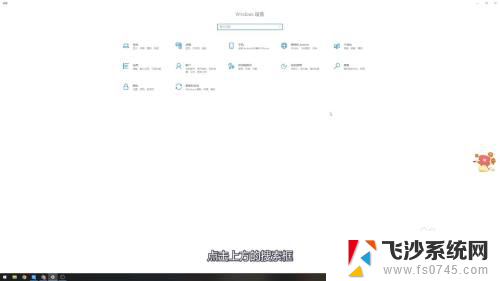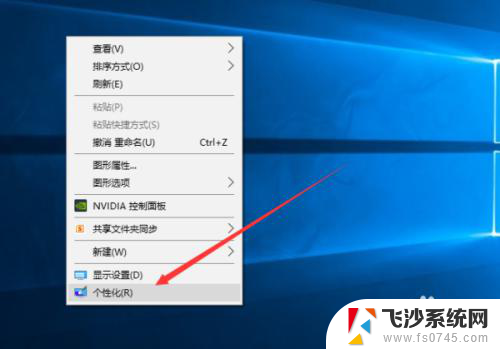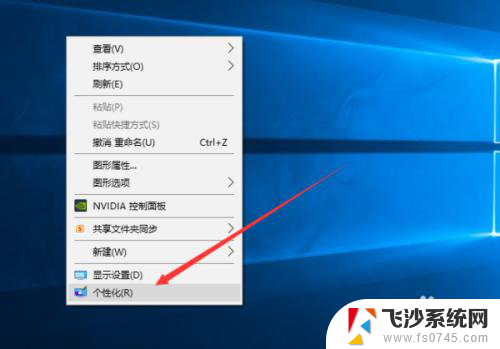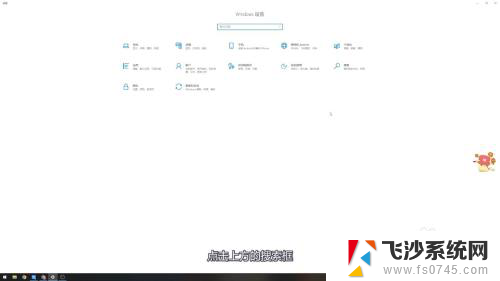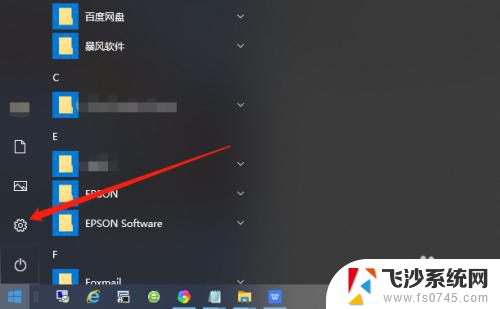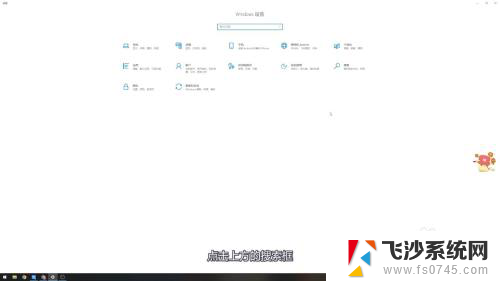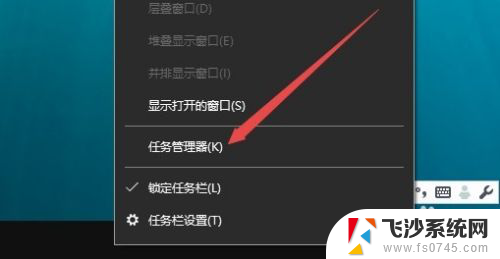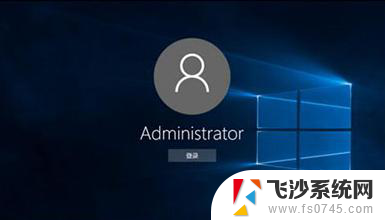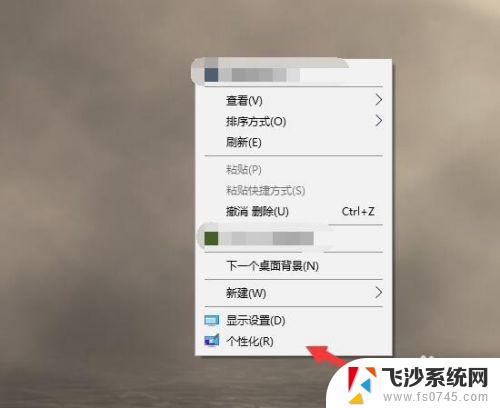电脑锁屏出现广告怎么关掉 Win10如何取消登录界面
更新时间:2024-04-29 11:12:11作者:xtliu
当我们使用电脑时,经常会遇到屏幕锁定后出现广告或登录界面的情况,这不仅影响了我们的使用体验,还可能泄露个人信息,针对Windows 10系统,有一些方法可以帮助我们取消登录界面或关闭广告弹窗,让我们的电脑更加安全和便捷。接下来我们将介绍一些简单有效的操作步骤,帮助大家解决这一问题。
方法如下:
1.打开开始菜单,点击windows系统。运行。
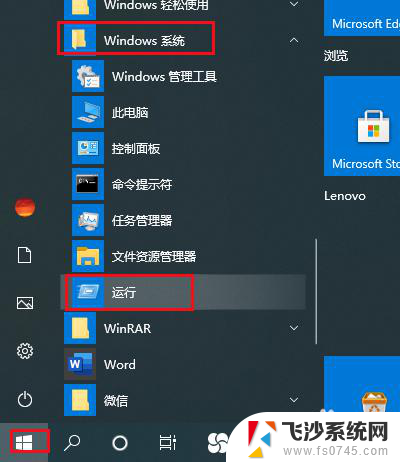
2.弹出对话框,输入gpedit.msc,点击确定。
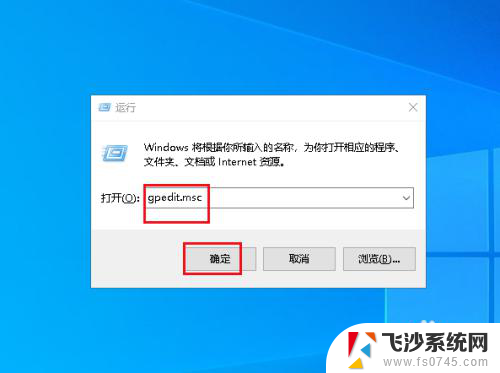
3.弹出对话框打开计算机配置、管理模板。
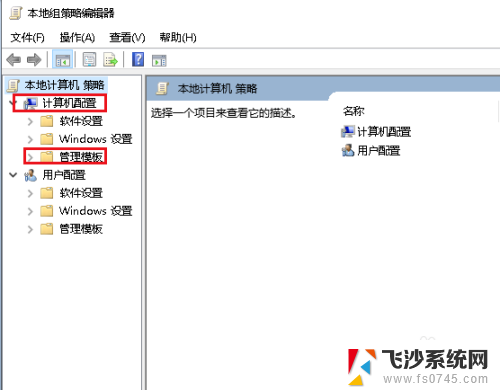
4.再打开控制面板。
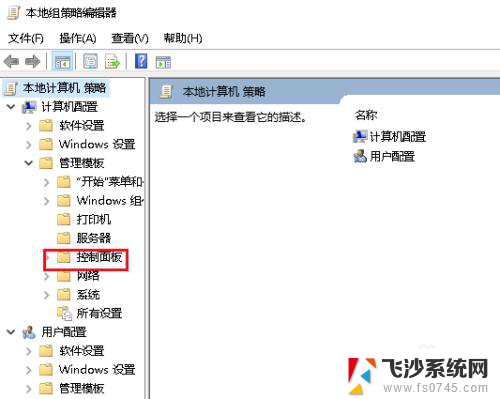
5.选中个性化。
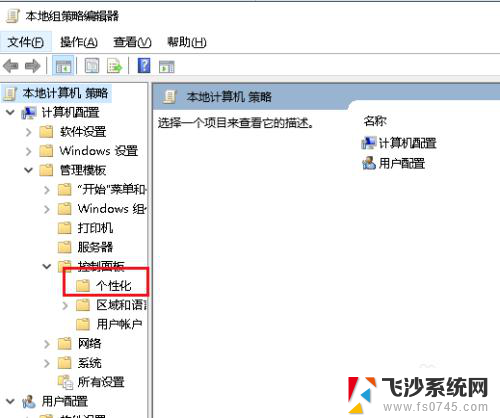
6.双击右侧的不显示锁屏。
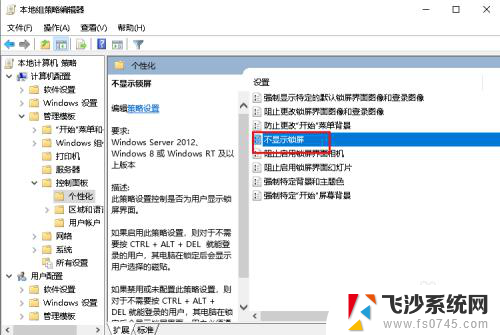
7.弹出对话框,选择已启用。点击确定,设置完成。
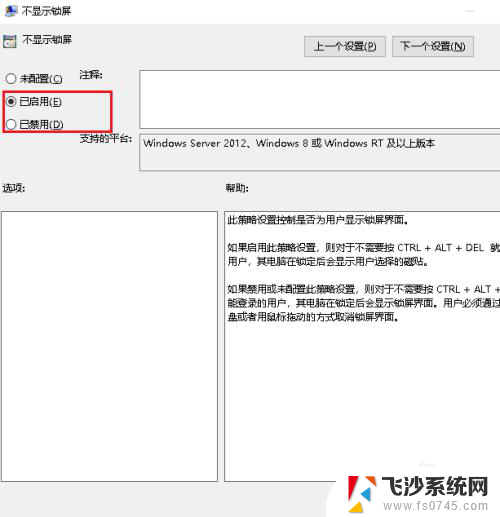
以上就是如何关闭电脑锁屏广告的全部内容,如果您不清楚,可以按照小编的方法进行操作,希望对大家有所帮助。